अपने कंप्यूटर से एक अनावश्यक फ़ाइल को हटाने के लिए, आपको पीसी के संचालन का कोई विशेष ज्ञान होने की आवश्यकता नहीं है। फ़ाइलों को हटाने के लिए, कंप्यूटर एक विशेष इंटरफ़ेस प्रदान करता है जो उपयोग करने के लिए काफी सुविधाजनक और कुशल है।
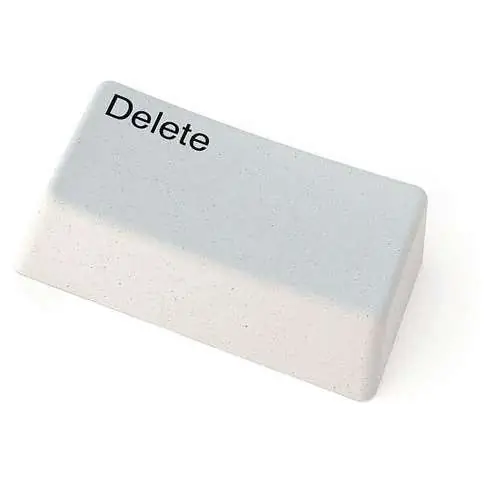
ज़रूरी
संगणक
निर्देश
चरण 1
आज, आपके कंप्यूटर से फ़ाइलों को हटाने के तीन तरीके हैं। पहले दो फ़ोल्डर्स और दस्तावेज़ों को हटाने के लिए आदर्श हैं, जबकि तीसरा आपके पीसी पर इंस्टॉल किए गए एप्लिकेशन को अनइंस्टॉल करने के लिए आदर्श है। आइए प्रत्येक विधि पर अधिक विस्तार से विचार करें।
चरण 2
उनके गुणों का उपयोग करके फ़ाइलें हटाएं। इस तरह से किसी अनावश्यक फाइल को डिलीट करने के लिए उस पर राइट क्लिक करें। अगला, आपको "हटाएं" फ़ंक्शन का चयन करने की आवश्यकता है, और फिर कंप्यूटर से इसे हटाने की पुष्टि करें। फ़ाइल को पूरी तरह से हटाने के लिए, आपको कचरा खाली करना होगा।
चरण 3
आप डिलीट बटन का उपयोग करके किसी फाइल को डिलीट भी कर सकते हैं। ऐसा करने के लिए, आपको वांछित दस्तावेज़ का चयन करने की आवश्यकता है, और फिर इस बटन पर क्लिक करें। दस्तावेज़ को पूरी तरह से हटाने के लिए, आपको रीसायकल बिन की सामग्री को भी खाली करना होगा। और अगर, डिलीट बटन के साथ, होल्ड डाउन और शिफ्ट करें, तो ट्रैश कैन को दरकिनार करते हुए फाइल को डिलीट कर दिया जाएगा।
चरण 4
एक इंस्टॉल किए गए एप्लिकेशन को हटा रहा है। मेरा कंप्यूटर फ़ोल्डर खोलें। खुलने वाली विंडो के बाएं हिस्से में, आपको "प्रोग्राम जोड़ें या निकालें" आइटम पर क्लिक करना होगा। सिस्टम को इंस्टॉल किए गए प्रोग्राम और अपडेट की सूची बनाने में कुछ समय लगेगा। एक बार सूची डाउनलोड हो जाने के बाद, पीसी पर इंस्टॉल किए गए सभी एप्लिकेशन में से जिसे आप अनइंस्टॉल करना चाहते हैं उसे ढूंढें। बाएं माउस बटन से हटाए जाने वाले एप्लिकेशन पर क्लिक करें, और फिर "हटाएं" बटन पर क्लिक करें (यह बटन विंडो के दाहिने हिस्से में दिखाई देगा)।
चरण 5
किसी भी एप्लिकेशन को अनइंस्टॉल करने के बाद, आपको अपने कंप्यूटर को पुनरारंभ करने की आवश्यकता हो सकती है। सिस्टम को सही ढंग से काम करना जारी रखने के लिए यह आवश्यक है। अन्यथा, इसके संचालन के दौरान कुछ त्रुटियां हो सकती हैं।







